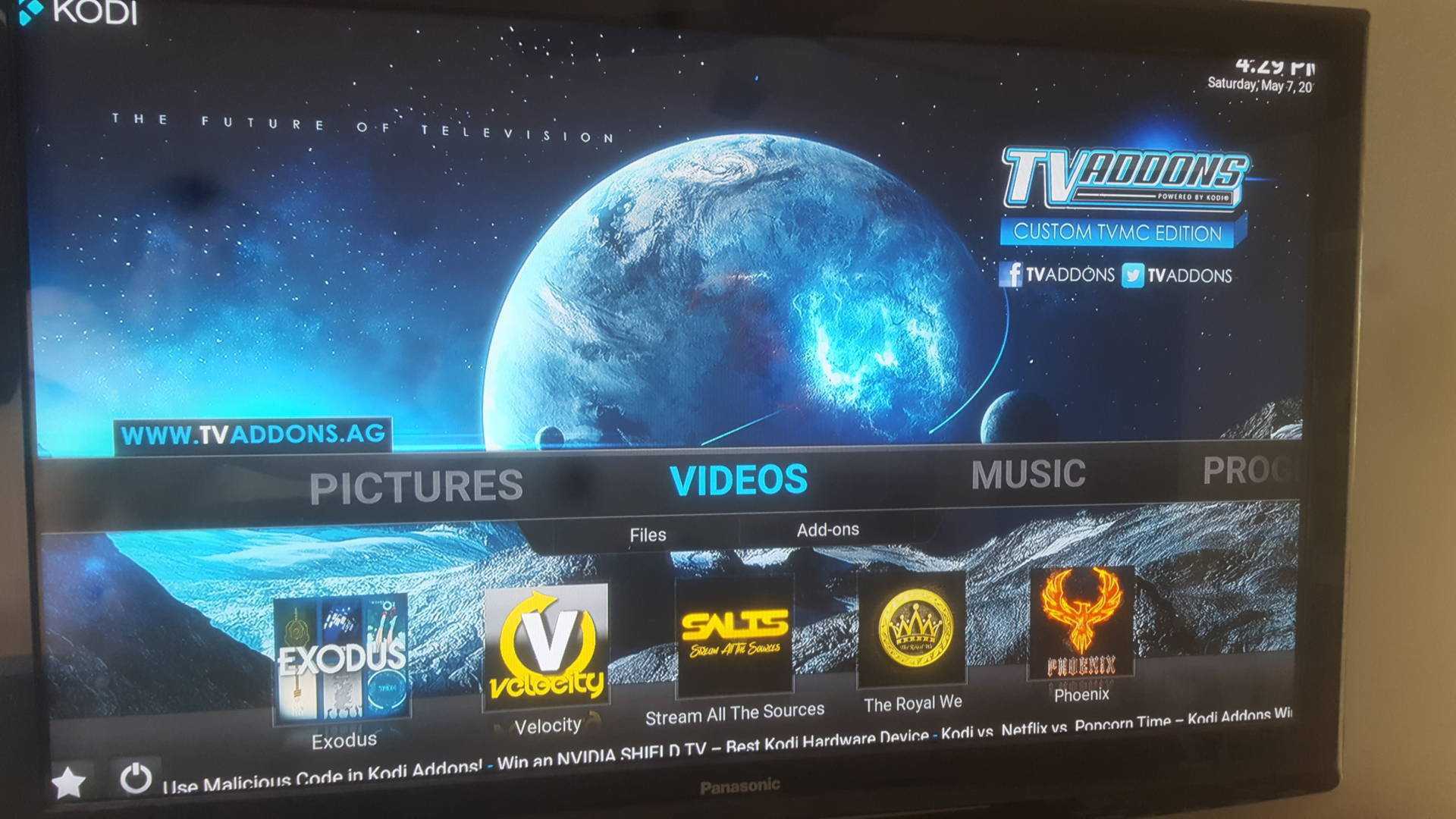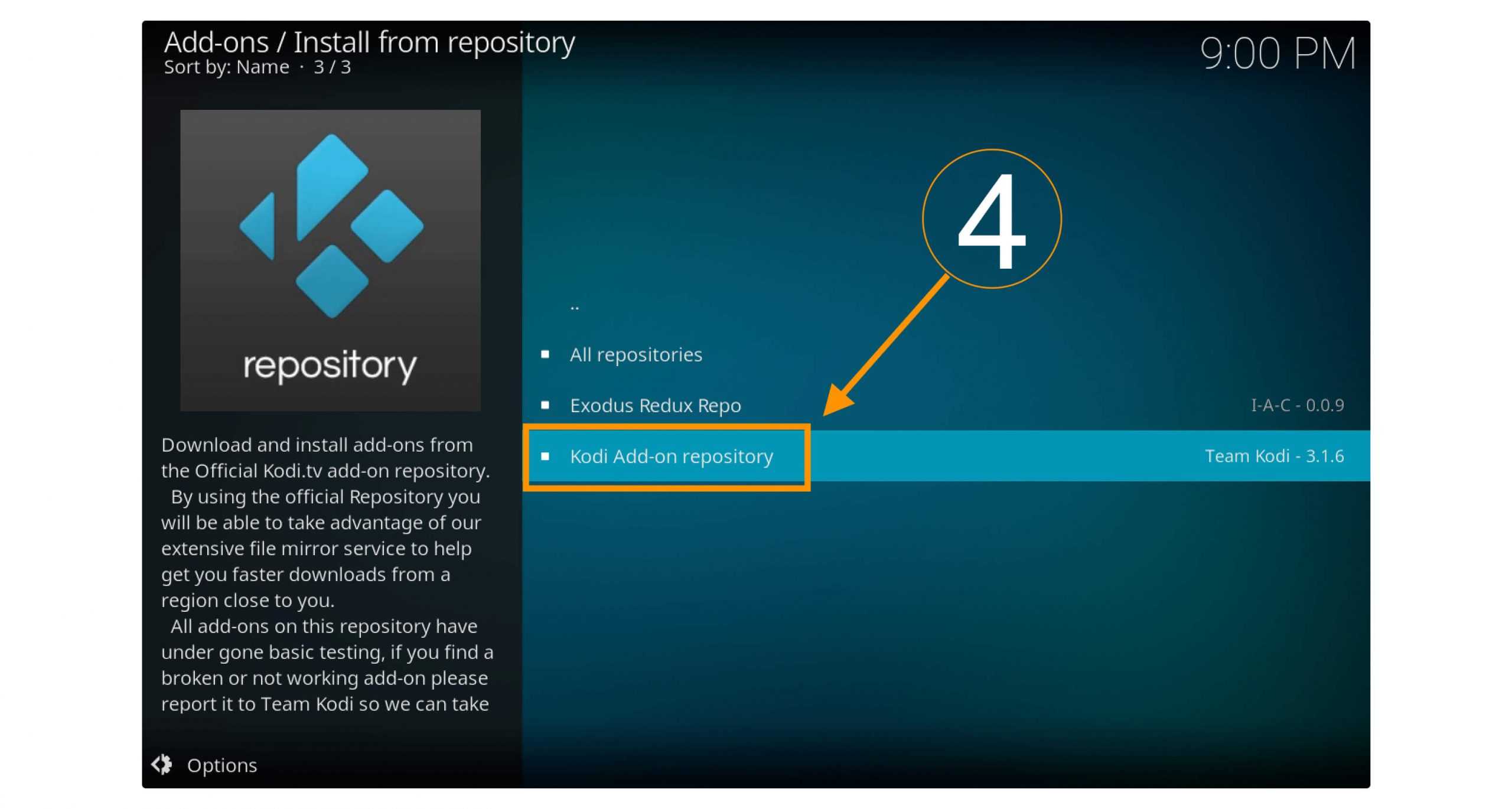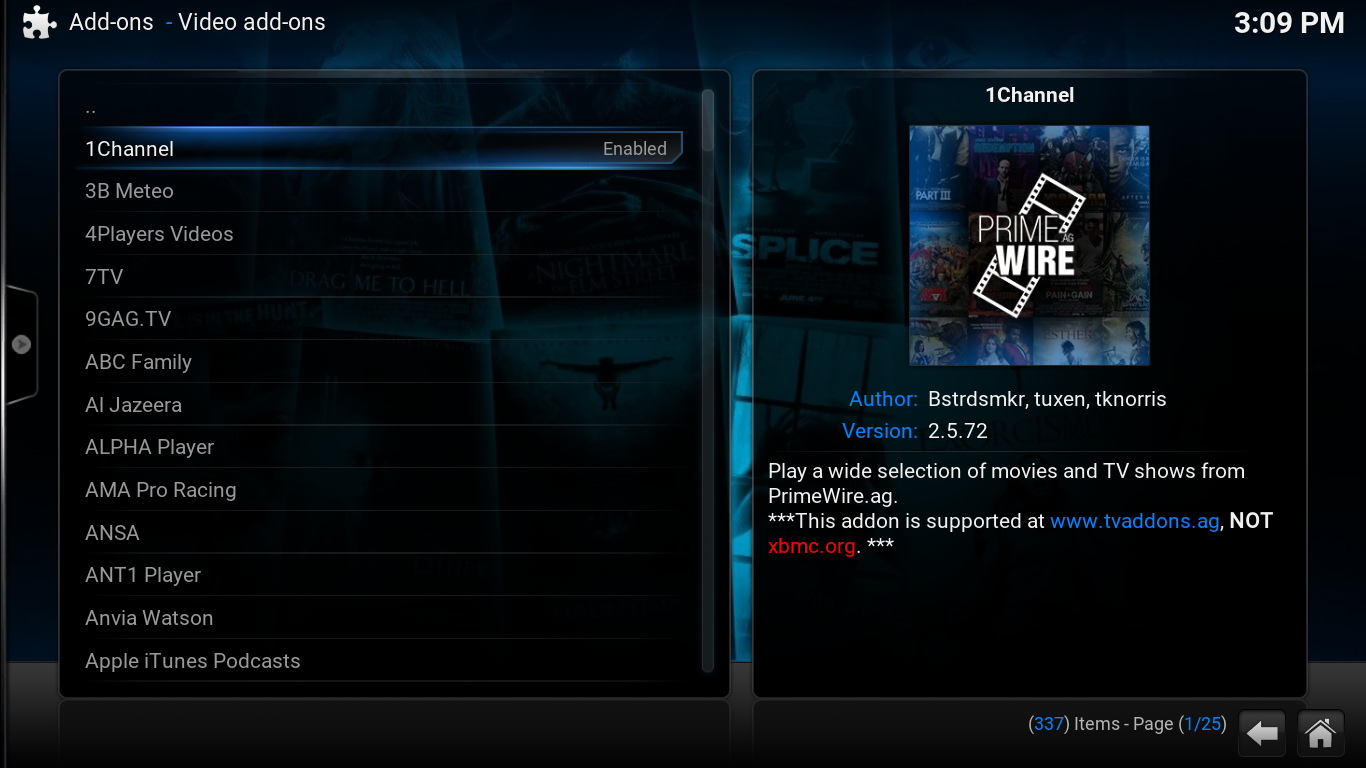Лучшие дополнения Kodi для детей, мультфильмов и аниме
22. WatchNixtoons 2
WatchNixtoons 2, пожалуй, единственный аддон, который вам понадобится для просмотра мультфильмов и аниме на Kodi. Он предлагает вам дублированное и дублированное аниме, а также огромный список мультфильмов, включая Deadstar, шоу Disney, Iron Man и многое другое.
В моем тестировании я обнаружил, что почти все шоу работали без каких- либо проблем с буферизацией или неработающими ссылками. Кроме того, субтитры жестко запрограммированы, поэтому вам не нужно проходить через поиск и загрузку правильных субтитров.
В общем, WatchNixtoons 2 — лучший аддон Kodi для детей, мультфильмов и аниме.
- Установить WatchNixtoons 2
- Совместим с Kodi 18 Leia (в настоящее время Kodi 18.7 Leia) и более старыми версиями, включая Kodi 17 Jarvis.
23. Южный парк
Ранее существовала надстройка Cartoon Network для просмотра мультфильмов на Kodi, но она устарела. Так что теперь у нас осталось совсем немного мультфильмов о Коди.
Южный парк — один из немногих хороших. Как следует из названия, South Park — это аддон Kodi, где вы можете бесплатно смотреть все серии South Park .
В последнее время сериал получил огромную благодарность за своих героев мультфильмов и сюжетную линию.
Самое приятное в этом дополнении заключается в том, что все сезоны и эпизоды аккуратно распределены по категориям, и вы можете смотреть их без проблем с буферизацией.
- Установите South Park из официального репозитория Kodi
- Совместим с Kodi 18 Leia (в настоящее время Kodi 18.7 Leia) и более старыми версиями, включая Kodi 17 Jarvis.
24. Классика японских анимационных фильмов (JAFC)
Если вы фанат аниме или японских мультфильмов, то вам понравится JAFC на Kodi. Аддон целиком посвящен тому, чтобы принести некоторые из самых старых и популярных аниме-контента на Kodi.
Например, вы можете посмотреть «Золотой цветок», «Комок», «Табачную историю» и многое другое.
Не волнуйтесь, весь контент аниме и японские мультфильмы поставляются с жестко закодированными английскими субтитрами, так что это здорово.
Проще говоря, если вы ищете лучшие аддоны Kodi для мультфильмов и аниме, тогда JAFC — легкий выбор.
- Установите JAFC из официального репозитория Kodi
- Совместим с Kodi 18 Leia (в настоящее время Kodi 18.7 Leia) и более старыми версиями, включая Kodi 17 Jarvis.
Kodi Nerds
Kodi Nerds – это мощный сторонний репозиторий с огромной библиотекой дополнений. Самое интересное, что большинство дополнений предоставляют контент из Европы.
Так что, если вы из указанного места или просто хотите посмотреть европейский контент, вам следует установить Kodi Nerds прямо сейчас. Это обеспечит вас практически всем, что вы ищете в приложении потокового мультимедиа.
Кроме того, есть поддержка различных сервисов, таких как субтитры, Twitter Feed, программные дополнения, такие как fast.com
Пока что Kodi Nerds является единственным сторонним хранилищем с огромным списком дополнений и сервисов, конкурирующих с официальным хранилищем Kodi.
![]()
Загрузите файл ZIP: Kodi Nerds (бесплатно)
Плюсы медиацентра Kodi
Плеер «Коди» является функциональным и гибким, имеет массу плюсов. В основном, это связано с наличием большого числа кастомных аддонов. Но стоит описать и другие достоинства плеера.
Создание библиотек
Самый главный плюс плеера Kodi – это возможность удобного доступа к медиафайлам из различных источников: локальных и удаленных файлов, потоковой передачи, как из локальной сети, так и из интернета. Составление собственной медиабиблиотеки позволит вам удобно ее просматривать.
Чтобы сделать собственную библиотеку, в главном меню выберите пункт «Видео», а затем «Файлы» -> «Добавить источник видео». В диалоговом окне нажмите кнопку «Обзор», чтобы открыть список доступных локальных и удаленных источников. После выбора нажмите «OK» и укажите имя ресурса.
Когда закончите, в главном меню, в разделе «Видео» появится новая библиотека. Все содержащиеся файлы можно отсортировать по недавно добавленным позициям, названию, жанру, году и прочему.
Улучшение качества изображения
По умолчанию, Kodi пытается использовать встроенные механизмы аппаратного ускорения видео для разгрузки системы. Однако, если вы хотите улучшить качество видео, вы можете заставить программу использовать программный рендерер, который может улучшить качество видео, особенно при воспроизведении более низких разрешений. Однако эта функция для пользователей с процессором i5 или i7, на ПК с ARM лучше не пытаться.
Для этого зайдите в «Настройки» -> «Видео» -> «Ускорение». Если параметры находятся на экспертном уровне, в разделе «Метод рендеринга» можно задать «Расширенные шейдеры», а затем снять флажок с «Разрешить аппаратное ускорение».
При воспроизведении видео нажмите на значок шестеренки (настройки изображения), выберите там обработку видео, а затем из списка «Методы масштабирования видео» включите подходящий параметр.
Добавление простого PVR в Kodi
Добавление PVR в Kodi работает так же, как и любое другое дополнение, за исключением того, что вам не нужно сначала добавлять репо.
- Запустите Kodi и выберите значок «Настройки».
- Выберите «Надстройки» и переключите «Неизвестные источники» на «Вкл», если это еще не включено.
- Перейдите на домашнюю страницу Kodi.
- Выберите «Дополнения» и «Мои дополнения».
- Выберите PVR IPTV Simple Client и установите.
- Выберите Configure и выберите M3U Play List URL.
- Введите http://ccld.io/atom.m3u из cCloud или https://dl.dropboxusercontent.com/s/36b1wtkkee3mced/iptv.m3u из Fluxus в поле и выберите ОК.
- Выберите OK и вернитесь на домашнюю страницу.
Вы должны увидеть сообщение о том, что определенное количество каналов было загружено. Затем вам нужно будет перезагрузить Kodi, чтобы ваш PVR заработал. После перезагрузки вы увидите множество вариантов в меню ТВ на домашней странице.
Источник cCloud M3U очень хорош и в настоящее время загружает 480 каналов IPTV. Многие из них не являются английскими, поэтому вам, вероятно, потребуется отфильтровать их по языку. Для этого нажмите кнопку «Параметры» в нижней части страницы телеканалов, переключите «Фильтр» на «Вкл» и добавьте английский в качестве фильтра. Вы должны увидеть множество удаленных каналов с более чем 200 английскими каналами.
![]()
Вы работали с Kodi?
Этого руководства должно быть достаточно, чтобы все работали над приложением Kodi. Напомним, что мы рассмотрели основные части приложения, в том числе начальную настройку, добавление видео, музыки и фотографий, а также установку дополнений и репозиториев.
А если вы хотите узнать больше, ознакомьтесь с нашей статьей, в которой подробно рассказывается, как превратить Kodi в свой собственный Netflix.
Как создать свой собственный Netflix с помощью Dropbox, Google Drive или OneDrive
Как создать свой собственный Netflix с помощью Dropbox, Google Drive или OneDriveЭто легко сделать свой собственный Netflix. Все, что вам нужно, это Kodi, а также фильмы и телепередачи, сохраненные в Google Drive, OneDrive или Dropbox.
Прочитайте больше
и наш список лучших VPN для Kodi
3 бесплатных VPN для Kodi (но лучший VPN для Kodi оплачивается)
3 бесплатных VPN для Kodi (но лучший VPN для Kodi оплачивается)Для обеспечения безопасности, конфиденциальности и лучшего качества потоковой передачи вам понадобится VPN на вашем устройстве Kodi. Но какой VPN выбрать?
Прочитайте больше
,
Узнайте больше о: Kodi, Longform Guide, Media Streaming, XBMC Kodi.
Установка Kodi на Android TV
Первый шаг — скачивание. Софт находится либо в официальном магазине (для Андроид ТВ это Гугл Плей), либо на любом другом свободном источнике в интернете. Затем следует установить прокси — Ivacy VPN. Далее придерживайтесь короткой пошаговой инструкции:
- откройте Коди;
- разрешите ему доступ к основным параметрам;
- пройдите верификацию;
- добавьте аддоны;
- если есть потребность, выставите пользовательские настройки;
- готово.
Не можете найти Kodi в Google Play?
Если в магазине нет соответствующей программы, то есть возможность, что она недоступна в вашем регионе. Для этого установите ВПН, и поменяйте действующий ай пи адрес.
Плюсы медиацентра Kodi
Плеер «Коди» является функциональным и гибким, имеет массу плюсов. В основном, это связано с наличием большого числа кастомных аддонов. Но стоит описать и другие достоинства плеера.
Создание библиотек
Самый главный плюс плеера Kodi – это возможность удобного доступа к медиафайлам из различных источников: локальных и удаленных файлов, потоковой передачи, как из локальной сети, так и из интернета. Составление собственной медиабиблиотеки позволит вам удобно ее просматривать.
Чтобы сделать собственную библиотеку, в главном меню выберите пункт «Видео», а затем «Файлы» -> «Добавить источник видео». В диалоговом окне нажмите кнопку «Обзор», чтобы открыть список доступных локальных и удаленных источников. После выбора нажмите «OK» и укажите имя ресурса.
Когда закончите, в главном меню, в разделе «Видео» появится новая библиотека. Все содержащиеся файлы можно отсортировать по недавно добавленным позициям, названию, жанру, году и прочему.
Улучшение качества изображения
По умолчанию, Kodi пытается использовать встроенные механизмы аппаратного ускорения видео для разгрузки системы. Однако, если вы хотите улучшить качество видео, вы можете заставить программу использовать программный рендерер, который может улучшить качество видео, особенно при воспроизведении более низких разрешений. Однако эта функция для пользователей с процессором i5 или i7, на ПК с ARM лучше не пытаться.
Для этого зайдите в «Настройки» -> «Видео» -> «Ускорение». Если параметры находятся на экспертном уровне, в разделе «Метод рендеринга» можно задать «Расширенные шейдеры», а затем снять флажок с «Разрешить аппаратное ускорение».
При воспроизведении видео нажмите на значок шестеренки (настройки изображения), выберите там обработку видео, а затем из списка «Методы масштабирования видео» включите подходящий параметр.
Как установить Kodi на Amazon Fire Stick Руководства YouTube
Если вы все еще сталкиваетесь с проблемами при установке Kodi на Amazon Fire Stick, вы всегда можете обратиться за помощью к YouTube. Существует множество полезных руководств, которые предоставляют пошаговые инструкции о том, как выполнить этот процесс. Ниже видео об установке Kodi на Fire Stick через приложение Downloader. Также рассказывается, как установить последние / лучшие сборки для приложения..
Для пользователей, которые хотят экспериментировать или проверить другие методы, рассмотрите возможность просмотра видео на YouTube ниже Это позволит выделить необходимые шаги для загрузки и установки Kodi на Amazon Fire Stick с помощью личного помощника Alexa. Он показывает, как проверить голосовой сервис, используя тот же метод установки приложения Downloader, который был упомянут выше для Kodi..
Установка и настройка «Коди 18» на Андроид ТВ Бох
Если с установкой плеера на ПК/ноутбук и смартфон проблем у большинства не возникает, то с его работой на Андроид TVBox могут появиться трудности. Но чтобы настраивать «Коди18», не нужно обладать особыми знаниями. Простая пошаговая инструкция:
- Чтобы получить допуск, необходимо запустить File Commander. Файл будет находиться в Puffin TV, используя установщик плеера.
- В процессе установки может возникнуть предложение с просьбой разрешить загрузить приложение из неизвестных источников. Нужно согласиться.
Как установить плейлист в IPTV на Андроид — инструкция по настройке
После этого можно приступать к настройкам параметров на устройстве, чтобы было удобно пользоваться плеером «Коди 18». Если с установкой сложностей не возникает, то основная проблема в том, что программа полностью на английском. В настройках есть возможность выбора языка:
- Нужно войти в настройки. Раздел представлен в виде значка шестеренки.
- Следует зайти во вкладку «Interface — Regional». В этом разделе есть опция «Language». Пользователю остается выбрать русский язык.
Обратите внимание! При первом запуске Kodi18 на Android TV Бокс отсутствуют дополнения для лучшей работы приложения, поэтому их устанавливают самостоятельно в зависимости от своих предпочтений. Медиатека в плеере заполняют после его настройки
Медиатека в плеере заполняют после его настройки
Пример Kodi Config: улучшите свой медиацентр с помощью дополнений!
Аддоны – это дополнения, улучшающие возможности Kodi. Они позволяют вам осуществлять потоковую передачу из определенных источников, организовывать ваши медиафайлы определенным образом, добавлять функции и даже использовать ваше устройство Kodi для таких вещей, как прослушивание музыки ( MP3-потоки Kodi addon ) или воспроизведение звука с радиостанций по всему миру. ( Kodi TuneIn Radio addon ). Эти плагины могут быть установлены из коллекций плагинов, называемых репозиториями. Те , с наибольшим количеством аддонов являются официальным хранилищем Коди , то хранилище аддон SuperRepo и Fusion Аддон Installer . Какие виды аддонов вы можете найти? Ну что ж, много
20 лучших аддонов Kodi на 2021 год: обновлен рабочий список 20 лучших аддонов Kodi 2021 года, которые являются друзьями резака шнуров. Эти плагины могут передавать фильмы, телешоу, музыку, спорт и т.д. В медиацентр Kodi.
10 лучших игровых аддонов Kodi, о которых вы не знали. Как вы думаете, Kodi позволяет смотреть только видеоконтент? Взгляните на эти игровые дополнения Kodi и расширите возможности вашей настройки HTPC вместе с нами!
10 лучших аддонов фильмов Kodi в 2015 году для вашего HTPC Вы заинтересованы в том, чтобы оживить ваш HTPC фильмами всех жанров и возрастов? Вот список лучших аддонов фильмов Kodi, чтобы помочь вам в этом!
10 лучших спортивных дополнений Kodi в 2015 году для вашего HTPC Если вы фанат спорта, то, скорее всего, вы найдете эти спортивные дополнения Kodi очень полезными дополнениями к вашему HTPC. Приходите читать о них с нами!
10 лучших аддонов Kodi Live TV в 2015 году для вашего HTPC Чтобы обрезать шнур, вам нужен способ получить прямой эфир в вашем медиацентре. Вот 10 лучших аддонов Kodi Live TV, которые вы можете получить для своего HTPC.
10 лучших аддонов Kodi для детей – Мультфильмы, ТВ и многое другое Лучшие аддоны Kodi для детей находятся на расстоянии одного клика. Читайте с нами о некоторых из лучших доступных, чтобы развлечь ваших малышей в течение нескольких часов.
Если вы хотите отслеживать медиа, которое вы смотрели в Kodi, прочитайте об этих 7 лучших дополнениях для резервного копирования статуса Kodi с вашего HTPC Kodi!
Каналы Kodi Fire Fire от Amazon
Нет ничего более расслабляющего, чем просмотр любимых развлечений на большом экране с помощью Amazon Fire Stick. Однако, поскольку каталог фильмов / сериалов может быть несколько ограничен, многие пользователи могут предпочесть использовать Kodi на своих устройствах Fire Stick. Если вы один из таких людей, вот некоторые дополнения Kodi, которые вы обязательно должны установить:
- Завет
- Посейдон
- Flixanity
- Rising Tides
- освобождение
- Боб развязал
- квант
- Бытие Возрождается
- Gurzil
- Соли
- Мир спорта
- Электра Vault
- Канал Груша
- Mobdro
- cCloud TV
- Планета ММА
- IStream
- Арес Фитнес
- BAMF TV
- телевидение
Лучшие репозитории Kodi в 2021 году
Репозитории Kodi — это папки (архивы), в которых уже есть все нужные для пользователя файлы плагинов. Благодаря разработчикам есть много подобного ПО. Лучшие репозитории для Kodi по итогам опросов и результатам загрузок это:
- Maverick Repo;
- KodiBae;
- Kodi Nerds;
- Супер Репо;
- TVAddons;
- Одна нация;
- Превосходство;
- Kodi Neu Erleben Repo;
- Simply Caz;
- 13 клоунов.
Ниже в статье рассмотрим каждых из них детальнее.
Maverick Repo
Maverick Repo распространенное внешнее приложение, которое можно поставить на Kodi. Этот репозиторий предлагает бесконечный доступ к видеоленте на популярных площадках Flex, YouTube Music, Cartoon Network и т. д. Главное преимущество этого репа в том, что он позволяет просматривать трансляции в качестве 4К. Это дополнение лучшее среди существующих на рынке.
KodiBae
KodiBae ранее лидировал среди репов, но в последнее время не обновлялся разработчиками. Его продали другим владельцам и над любимой многими утилитой начали работу. Так как апгрейд только начался, встречается множество ошибок. Хотя есть поддержка Seren, cCloud TV, PrimeWire, и т.д. происходит.
EPG для IPTV бесплатно: источник с автообновлением 2021
В этом репозитории предполагается большое количество настроек и добавлений, что и привлекает поклонников телеэфира.
Kodi Nerds
Kodi Nerds дает возможность доступа к безграничной библиотеке европейского контента для жителей России. К преимуществам стороннего сервиса относят:
- субтитры;
- Twitter Feed;
- утилиты наподобие fast.com.
Этот реп составляет существенную конкуренцию стандартному сервису Kodi.
Супер Репо
Супер Репо подойдет для тех, кто ищет множество разнообразных аддонов и встроенных репозиториев. Развлечения, спортивные трансляции, фильмы и многое другое на разных языках — здесь есть все.
После установки этого архива больше не потребуется искать другие. Явным его преимуществом будет возможность персональной настройки визуального оформления.
Если у Вас остались вопросы или есть жалобы – сообщите нам
TVAddons
О репе TVAddons ходят разные мнения и слухи. Кто-то возражает против незаконной трансляции, кому-то такой способ получения контента нравится.
Кроме стандартного набора файлов в архиве, существуют многочисленные дополнения, среди которых Premiumizer.
Наслаждаться видео можно через встроенный Reddit, а прямой трансляцией при помощи прокси-сервера.
В этом репе также возможна внутренняя FM-передача.
Одна нация
One Nation умеет распределять дополнительные сервисы базируясь на видовых особенностях контента. Здесь есть крутое дополнение Deceit. Оно обеспечивает потоковую трансляцию разного контента. Расширение позволяет персонализировать YouTube, Cartoon Network, Adult Swim и т. д. Несмотря на большое количество контента, его можно увеличить за счет «Power to the people».
Превосходство
Наименование «Превосходство» сразу говорит о позиции репа среди остальных. Это качественное предложение с наличием Yoda, Cartoon Network, Thunderstruck и др. В этом архиве много бонусов:
- настройка субтитров;
- дополнение с фильмами и телешоу;
- отличное качество воспроизведения.
Это достаточно простой репозиторий с безграничным диапазоном настроек и персонализации.
Kodi Neu Erleben Repo
Нужна поддержка европейского контента? Нужен Kodi Neu Erleben! Здесь многообразный перечень сервисов с контентом из Германии и Великобритании. Обеспечена совместимость с Amazon Music, YouTube Music и столь редкий Spotify. Реп стоит попробовать для сравнения со стандартным.
Как подключить и настроить цифровые каналы на приставке Орбита
Simply Caz
Simply Caz лучшая версия репозитория для поклонников американского контента. В этом архиве предусмотрен Look and Feel для оптимизации внешнего вида. Этот реп достоин внимания, чтоб наслаждаться качественным живым видео.
13 клоунов
Самый маленький из представленных репов 13Clowns. Несмотря на это в нем есть множество дополнений, которые дают доступ к уникальному контенту — 13clowns, Cartoon Network и Adult Swim. Они практически не встречаются у остальных.
Добавляем OTTPlayer в Kodi
Для тех, кто не знает, что такое ОТТ Плеер: это кроссплатформенный IPTV плеер, который можно установить практически на любое устройство (Windows, IOS, Android, LG и Samsung Smart TV и др.). Так вот, для «Коди» есть замечательное дополнение «OTTPlayer» который поддерживает все плейлисты из интернета, быстро работает и имеет приятный функционал.
Явные преимущества этого дополнения перед «PVR ITV Simple Client»:
- Есть разделения плейлиста на категории (Фильмы, Спорт и .тд.)
- Работает намного быстрее
- Поддерживает больше плейлистов
Чтоб установить OTTPlayer в Kodi вам понадобится скачать и установить репозиторий – https://webhalpme.ru/repoiptv.zip
Как установить и настроить я показал Вам в этом видео:
Настройка интерфейса
После того, как приложение было скачано, его необходимо установить. После этого потребуется провести первоначальную настройку. Для этого необходимо выполнить такие действия:
- После запуска программы переходят в настройки. Для этого необходимо кликнуть по иконке с изображением шестерёнки.
- После этого нужно установить подходящий для поиска язык интерфейса. Для этого выбирают настройки интерфейса, затем — выбор языка. Для того, чтобы произвести выбор, открывают выпадающий список с большим количеством вариантов. В нём указывают русский язык.
- Дальнейшие опции интерфейса можно оставить такими, какими они были по умолчанию.
Как создать постоянный плейлист
Плейлист с содержимым очереди хорош, если вы просто хотите быстро посмотреть несколько шоу подряд или быстро включить музыку, но если вы хотите создать несколько плейлистов для прослушивания на работе или на вечеринке. Вот как можно создать свой собственный.
- Нажмите Музыка .
-
Нажмите Плейлисты .
-
Нажмите Новый список воспроизведения .
-
Нажмите « Файлы», чтобы найти, где хранятся ваши музыкальные (или видео) файлы.
-
Длительное нажатие на папку или файл, который вы хотите добавить в список воспроизведения
-
Нажмите Добавить .
-
Когда вы добавили все песни, которые хотите, и готовы сохранить, нажмите значок настроек . Это механизм в правом нижнем углу.
- Нажмите Сохранить список воспроизведения . Затем вам будет предложено дать вашему плейлисту имя.
Вы можете использовать то же самое меню настроек, чтобы открыть существующий список воспроизведения для редактирования.
Настройка proxy tv kodi
![]()
ProxyTV
— это возможность смотреть IPTV бесплатно каждому, кто испытывает недостаток в количестве и качестве эфирных, кабельных и IPTV каналов.ProxyTV — это простой и удобный поиск IPTV источников и каналов от российских и зарубежных провайдеров. С помощью поиска легко найти нужный ТВ канал и использовать его в своём плейлисте.ProxyTV — это простой, удобный и бесплатный способ создавать свои собственные плейлисты с любым количеством ТВ каналов от различных провайдеров.ProxyTV — это возможность быстрого реанимирования «умершего» IPTV плейлиста без длительного и нудного сканирования интернета или похода на очередную IPTV помойку.ProxyTV — это поисковый супербот, который трудится без устали круглосуточно, чтобы в любой момент вы могли смотреть IPTV.ProxyTV — это уникальная возможность освоить азы программирования на языке Python и написать домашний IPTV сервер. Теперь не надо ходить на сайты за обновлениями. Запусти свой IPTV плеер и смотри любимые ТВ каналы без глобальных тормозов.ProxyTV — это возможность смотреть ТВ каналы с программой передач в удобном медиацентре Коди с помощью плагина ProxyTV-4. Если источник IPTV «умрёт» и трансляция прервётся, вы этого не заметите, так как плагин ProxyTV-4 заменит источники «на ходу» за долю секунды.АКТУАЛЬНАЯ ВЕРСИЯ ProxyTV —4.0.4ОБНОВЛЕНИЕ
Автоматическое(если есть) после запуска Коди.
УСТАНОВКА
Установка плагина штатная. Если был установлен плагин предыдущей, третьей, версии, его следует отключить или удалить. Полное пошаговое руководство по установке: https://proxytv.ru/index.php/manual/p. proxytv-4.html
НАСТРОЙКА ПЛАГИНА
Настройка плагина как правило не требуется. После установки всё должно заработать. При необходимости можно скорректировать часовой пояс, если программа не соответствует действительности.
НАСТРОЙКА PVR IPTV Simple Client
1. Нажмите кнопку «По умолчанию» 2. Расположение «Удалённый путь» 3. Ссылка на M3U «https://localhost:12067/plist.m3u» 4. Ссылка на XMLTV «https://localhost:12067/epg.xml» 5. Ссылка на логотипы «httр://proxytv.ru/ptvr/logo/» Полное пошаговое руководство по настройке: https://proxytv.ru/index.php/manual/p. proxytv-4.html
ОТКЛЮЧЕНИЕ КАНАЛОВ, ИЗМЕНЕНИЕ ГРУПП
Невостребованные каналы можно отключить. Кроме того можно переименовать группы каналов, если не устраивают стандартные. Создать в блокноте текстовый файл следующего содержания: 1-ая строка: Name;Group 2-ая и следующие строки названия каналов и групп через точку с запятой. Пример содержания файла.Name;Group Первый;Центральные Россия 1; VH1 Classic;Music На выходе получим 3 канала
Первый с изменённой группой на «Центральные», Россия 1 с группой по умолчанию и VH1 Classic с изменённой группой на «Music»ВАЖНО! Сохранить файл в кодировке UTF-8 (есть такая в Блокноте) Полное пошаговое руководство по созданию файла с избранными каналами: https://proxytv.ru/index.php/manual/p. ye-kanaly.html
Часто задаваемые вопросы о настройке Android TV
Вопрос: Как сбросить настройки старого Android TV?
Если у вас есть подержанный Android TV и вы хотите настроить его с нуля, вы можете сделать это, сбросив настройки. На Android TV с Android 8 перейдите на главный экран > Настройки (значок шестеренки) > Хранение и сброс > Восстановление заводских настроек . После того, как вы нажмете эту кнопку, вы сможете выполнить инструкции на экране, чтобы сбросить настройки Android TV.
Если у вас есть Android TV с Android 9 Pie, перейдите на Главный экран > Настройки (значок шестеренки)> Настройки устройства > Сброс.
Вопрос: Как настроить родительский контроль на Android TV?
Вы можете установить блокировку PIN-кодом на Android TV с детальными ограничениями на основе рейтингов контента, времени и т.д. Для этого перейдите на Главный экран > Настройки (значок шестеренки) > Родительский контроль.
Вопрос: Как добавить еще одну учетную запись Google на Android TV?
Вы можете добавить более одной учетной записи Google на свой Android TV. Для этого перейдите на Главный экран > Настройки (значок шестеренки) > Учетные записи и вход > Добавить учетную запись.
Вопрос: Как изменить настройки заставки на Android TV?
Вы можете настроить параметры экранной заставки на телевизоре Android, чтобы отображались обои или цвета Chromecast, когда телевизор не используется. Для этого перейдите на Главный экран > Настройки (значок шестеренки) > Настройки устройства > Заставка.
Вы также можете сделать так, чтобы ваши собственные фотографии из приложения Google Фото отображались в качестве заставок на Android TV. Для этого перейдите в раздел «Мои приложения» на Android TV и найдите приложение под названием Backdrop Daydream. Убедитесь, что это приложение обновлено.
Теперь перейдите в приложение Google Home и нажмите на название своего телевизора. Вы увидите интерфейс, позволяющий регулировать громкость Android TV. В правом верхнем углу нажмите на кнопку «Настройки» (значок шестеренки). Коснитесь Ambient Mode. Здесь вы должны увидеть три варианта на выбор — Художественная галерея, Экспериментальная и Google Фото. Нажмите на опцию Google Фото, чтобы установить свои фотографии в качестве заставок.
Устранение неисправностей Kodi
Как и в любом приложении, иногда все может пойти не так.
Чрезмерная буферизация
Вы не можете ничего сделать с буферизацией на прямом эфире, который транслируете, но проблемы с буферизацией на локально сохраненных медиафайлах и видео по запросу довольно просто устранить.
Обычно кеш вызывает проблему. В частности, объем памяти, который может использовать кэш. Вы можете изменить настройки кэша, настроив Расширенные настройки файл.
Откройте файл и вставьте следующий код:
1209715208
Чтобы узнать, что означает приведенный выше код, ознакомьтесь с нашими советами по устранению проблем с буферизацией в Kodi.
Как исправить проблемы с буферизацией Kodi: 3 простых совета
Как исправить проблемы с буферизацией Kodi: 3 простых совета Kodi склонен к проблемам буферизации. Но не отчаивайся; часто можно решить проблемы. В этой статье мы покажем три совета, как исправить буферизацию Kodi. Прочитайте больше ,
Черно-белый экран при воспроизведении видео в Windows
DirectX часто несет ответственность. Либо у вас его не установлено, либо вы используете очень старую версию. Загрузите последнюю версию программного обеспечения с веб-сайта Microsoft.
Проблемы с задержкой звука на Android
Версия Kodi для Android известна своими проблемами с синхронизацией звука. Если обновление вашего приложения не помогает, вы можете настроить задержку вручную, перейдя в Параметры звука> Смещение звука во время воспроизведения видео.
Другие решения
Независимо от того, с какой проблемой вы сталкиваетесь, вы можете предпринять некоторые проверенные действия, которые часто устраняют проблему.
- Обновления: Всегда следите за тем, чтобы приложение Kodi и все используемые вами надстройки работали с последней версией.
- Удалить недавно установленные репозитории и дополнения: Иногда код в надстройках может мешать другим дополнениям или самому приложению Kodi.
Устанавливаем репозитории и дополнения (аддоны)
Большинство людей используют Kodi с дополнениями. Чтобы добавить контент, нужно предварительно загрузить репозиторий на карту памяти или USB-накопитель.
Подключите устройство с данными к Android TV, а затем перейдите на USB-накопитель после выбора раздела «Ввод файлов» на вкладке «Фильмы».
![]()
Перейдите в Дополнения и нажмите на значок коробочки в верхнем углу.
![]()
В Браузере Дополнений выберите пункт Установить из файла ZIP.
![]()
Укажите нужный вам репозиторий.
В таком случае не нужно тратить время на загрузку и перенос файла с флешки на приставку.
![]()
Теперь вы можете установить любой плагин с недавно установленного репозитория.
Что такое Kodi?
Приложение Kodi представляет собой уникальный медиацентр, который может заменить и «железный» (или программный) плеер, и телевизор, и ТВ-приставку.
![]()
Возможностей у программы столько, что пользователь может не только смотреть телевизионные программы, но и просматривать фотографии, видеоклипы, слушать музыку в режиме онлайн, транслировать сигнал на ТВ-панель и управлять телевидением прямо на компьютере с установленным стационарным аналогом со своего мобильного устройства, как если бы у пользователя в руках был пульт дистанционного управления. Все настройки сначала могут показаться несколько необычными, но в них особого сложного ничего и нет.
Добавляем в медиатеку фильмы и сериалы
Файлы с видео можно добавлять способом, аналогичным тому, как создавалась медиатека с музыкальными файлами и фотографиями. Также для этого могут применяться и другие способы. Если пользователь хочет получать видео материалы из интернета, максимальные возможности для этого доступны при посещении специализированных видеосервисов. Обычно каждый из них предоставляет специализированные дополнения, с помощью которых открывается удобный доступ к их контенту. Такие дополнения можно установить обычным образом для одного или нескольких сервисов. Сразу после инсталляции можно приступать к просмотру контента.
Установка Kodi на Android
Загрузить актуальную версию приложения Kodi на смартфон или планшет предельно просто: оно доступно в магазине приложений Google Play. Достаточно написать слово «Kodi» в строке поиска, и ссылка на скачивание сразу появится в верхней части списка.
![]()
Если всё же найти приложение на сайте Google Play по каким-либо причинам не удаётся, его можно установить прямо из своего броузера.
Если используется броузер Google Chrome, первое, что нужно сделать – это перейти по адресу https://kodi.tv/download и найти значок Android. При нажатии на значок можно увидеть всплывающее окно с Google Play, в котором содержатся прямые ссылки для скачивания. Для работы с телефонами новейших моделей можно не раздумывая выбрать «ARMV8A (64BIT)», хотя в некоторых случаях будет полезно уточнить, какая именно версия приложения наиболее совместима с данным телефоном.
![]()
Эти ссылки загружают установочный файл apk installer напрямую. Но для успешной установки нужно разрешить броузеру Chrome устанавливать неизвестные приложения.
В телефонах под управлением Android 8.0 это можно сделать, пройдя по следующему пути в меню настроек: Настройка> Приложения и уведомления> Специальный доступ к приложениям> Установка неизвестных приложений. В конечном пункте нужно выбрать Chrome, а затем передвинуть ползунок в положение «Разрешить установку с этого источника».
KODI установка — где скачать и как установить
Плеер доступен для использования на различных платформах. Приложение постоянно развивается, улучшая качество просмотра видео. На Смарт ТВ его можно скачать для устройств различных производителей:
- для пользователей Samsung программа доступна для установки через Samsung Apps;
- в LG можно воспользоваться приложением, получив его через LG Content Store;
- в Philips плеер Kodi скачивают и инсталлируют через App Gallery.
Этой программой можно воспользоваться также в операционных системах Windows, Linux, Android, Apple iOS, а также в Rasberry Pi. Для компьютера закачать лучше с официального сайта. Пользователи Смарт ТВ могут получить программу через магазины приложений.
После закачки во время инсталляции достаточно соглашаться в ответ на возникающие от инсталляционной программы запросы. После этого приложение будет установлено. Теперь останется сделать настройку и можно будет приступить к использованию Kodi. Плеером можно пользоваться без необходимости просмотра большого количества рекламы.
Как обновить KODI
Создатели программы ведут активную работу над её совершенствованием. При этом регулярно выпускаются обновления. Чтобы пользователь получил для себя последнюю версию приложения, он должен регулярно обновлять программу.
Процедура обновления сделана разработчиками предельно простой. Для этого достаточно скачать и установить новую версию программы. После этого пользователь будет пользоваться самой последней версией программы с сохранением ранее сделанных настроек и установленных дополнений. Все файлы медиатеки также будут сохранены.